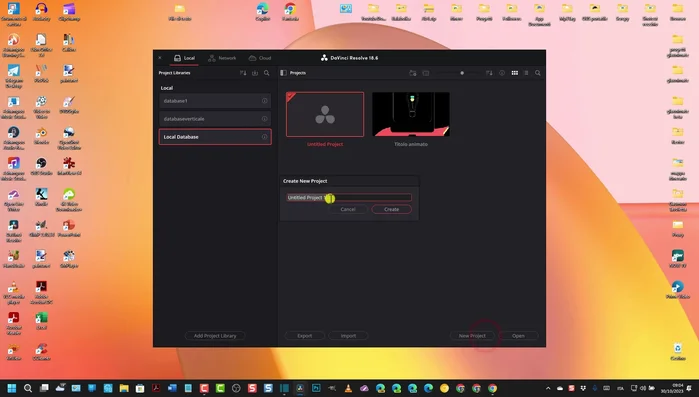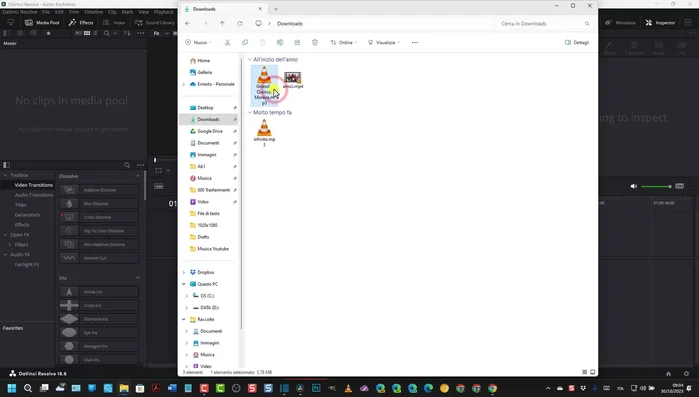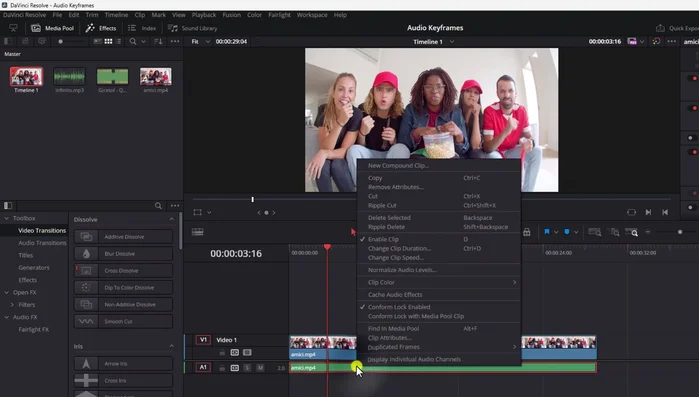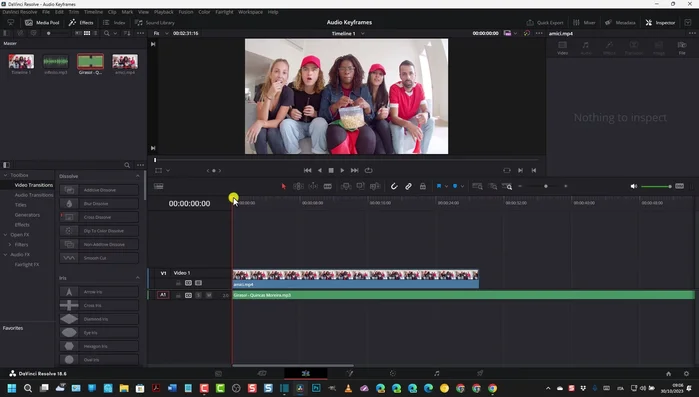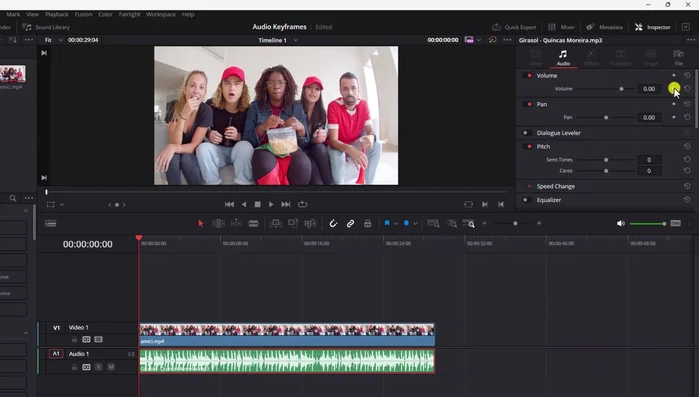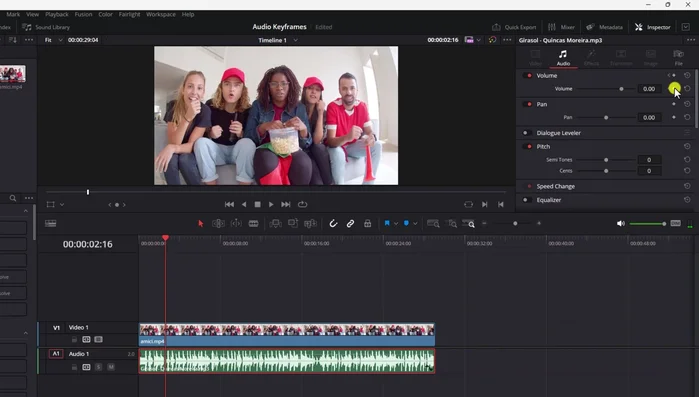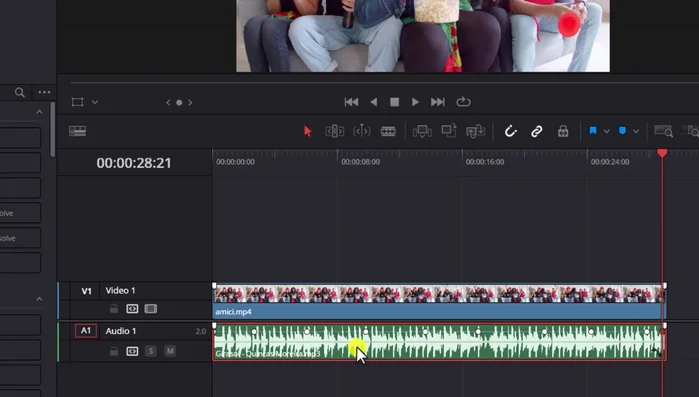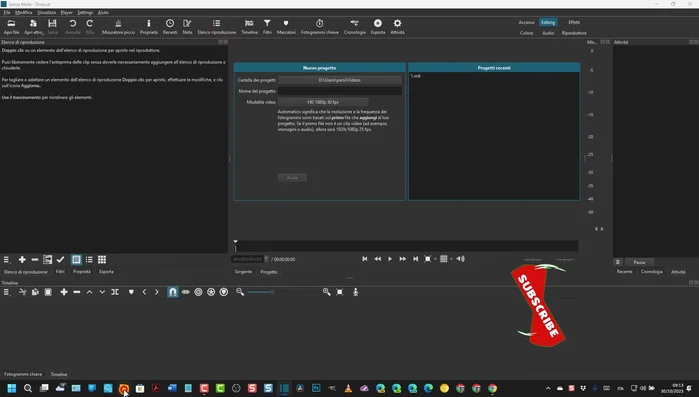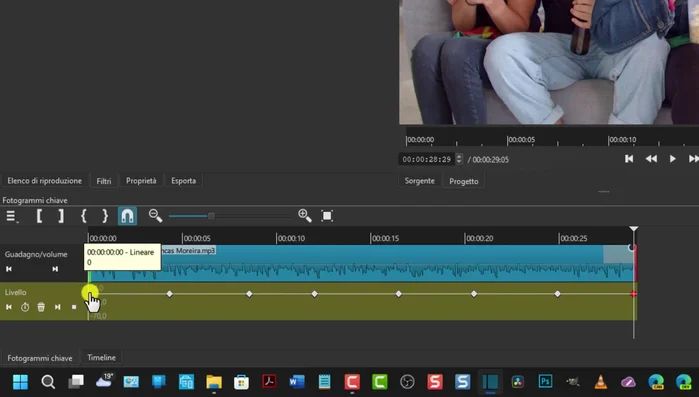Unlock the power of keyframes for precise audio mastering! This article compares DaVinci Resolve and Shortcut, two popular tools offering keyframe-based audio control. Discover which platform best suits your needs, whether you're a seasoned professional or a budding audio enthusiast. We'll delve into their capabilities, workflow differences, and highlight the strengths of each for achieving nuanced and impactful audio mastering.
Methods: DaVinci Resolve: Applicazione dei Keyframes Audio
Istruzioni Passo dopo Passo
-
Preparazione del Progetto
- Creare un nuovo progetto in DaVinci Resolve.
- Importare i file audio nella Media Pool.
- Scollegare l'audio dal video se necessario (clic destro sul video > deseleziona 'Link Clip').
- Eliminare la traccia audio originale (clic destro > Cut).



Preparazione del Progetto - Aggiungere il nuovo file audio alla timeline e uniformarne la durata con quella del video.

Preparazione del Progetto -
Applicazione dei Keyframes Audio
- Selezionare la traccia audio.
- Nella sezione 'Inspector', cliccare sul rombo accanto al parametro 'Volume' per aggiungere un keyframe.
- Spostare il cursore di riproduzione e aggiungere altri keyframes per modificare il volume nel tempo.



Applicazione dei Keyframes Audio -
Modifica Fine Keyframes
- Modificare manualmente i keyframes nella timeline per affinare la curva del volume.

Modifica Fine Keyframes
Tips
- Aumentare la larghezza della traccia audio per una migliore visualizzazione dello spettro.
- Doppio clic su un keyframe per eliminarlo.
Methods: Shortcut: Creazione di un Mixer Audio con Keyframes
Istruzioni Passo dopo Passo
-
Importazione e Preparazione dei File
- Importare i file audio e video.
- Aggiungere una traccia audio per ogni file audio (Menu Timeline > Traccia Operazioni > Aggiungi traccia audio).
- Posizionare le tracce audio nella timeline.


Importazione e Preparazione dei File -
Applicazione del Filtro Volume
- Selezionare la traccia audio e applicare il filtro 'Guadagno volume'.
-
Creazione e Modifica dei Keyframes
- Aggiungere keyframes nella timeline dei keyframes per controllare il volume nel tempo.
- Modificare i valori dei keyframes per regolare il volume.

Creazione e Modifica dei Keyframes
Tips
- È possibile passare tra la timeline principale e la timeline dei keyframes con un semplice clic.
Errori Comuni da Evitare
1. Keyframe troppo ravvicinati
Motivo: Utilizzare troppi keyframe in un breve lasso di tempo può portare a un audio innaturale e a un'eccessiva elaborazione, rallentando il processo di rendering.
Soluzione: Spaziare i keyframe, usandoli solo quando strettamente necessario per le transizioni o le modifiche significative del volume o del parametro.
2. Automatizzazione errata dei parametri
Motivo: Applicare erroneamente l'automazione a parametri non correlati o modificare accidentalmente curve di automazione può causare distorsioni o effetti indesiderati.
Soluzione: Prima di automatizzare, assicurarsi di aver selezionato il parametro corretto e di comprendere come le modifiche influenzeranno l'audio.
3. Mancanza di anteprima e ascolto attento
Motivo: Non ascoltare attentamente l'audio durante l'applicazione dei keyframe può portare a errori che sono difficili da individuare in seguito.
Soluzione: Ascoltare attentamente l'audio in anteprima dopo ogni aggiustamento di keyframe per evitare problemi e garantire un risultato ottimale.
FAQs
Qual è il metodo più veloce per creare keyframes audio in DaVinci Resolve e Shortcut?
In DaVinci Resolve, è più veloce usare la curva di volume e posizionare direttamente i keyframes. In Shortcut, dipende dal workflow, ma generalmente è più rapido utilizzare i plugin dedicati alla gestione del volume o gli automatismi offerti dal software.
Quali sono i vantaggi nell'usare i keyframes audio rispetto ad altri metodi di regolazione del volume?
I keyframes offrono un controllo preciso e non distruttivo sul volume nel tempo, permettendo transizioni fluide e complesse impossibili da ottenere con metodi più semplici come il semplice aumento/diminuzione del guadagno.
DaVinci Resolve o Shortcut: quale software è migliore per la masterizzazione audio con keyframes per un principiante?
Dipende dalle tue esigenze e familiarità con i software di editing. DaVinci Resolve offre un'interfaccia più complessa ma potentissima, mentre Shortcut è più intuitivo e semplice da imparare, ideale per chi inizia.